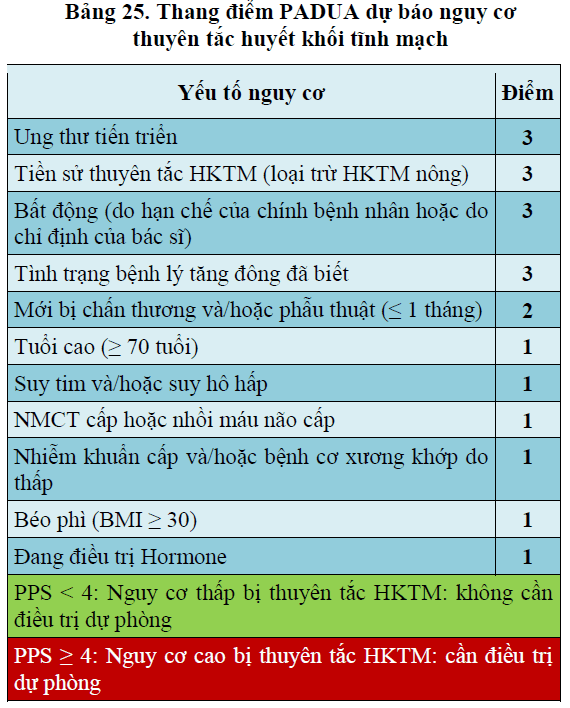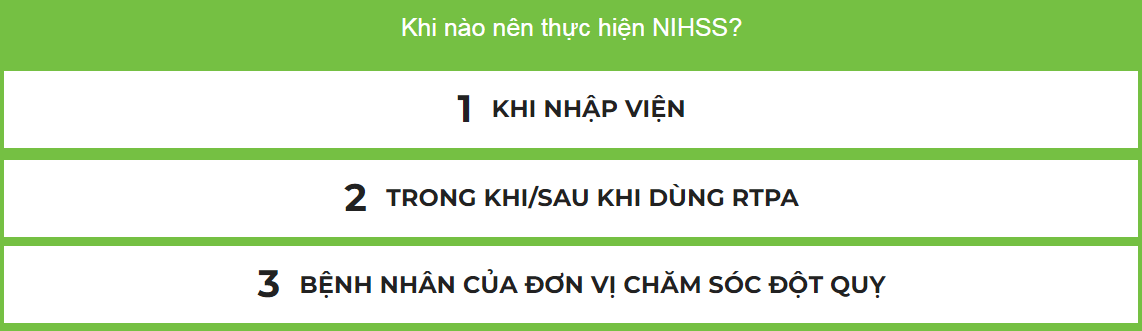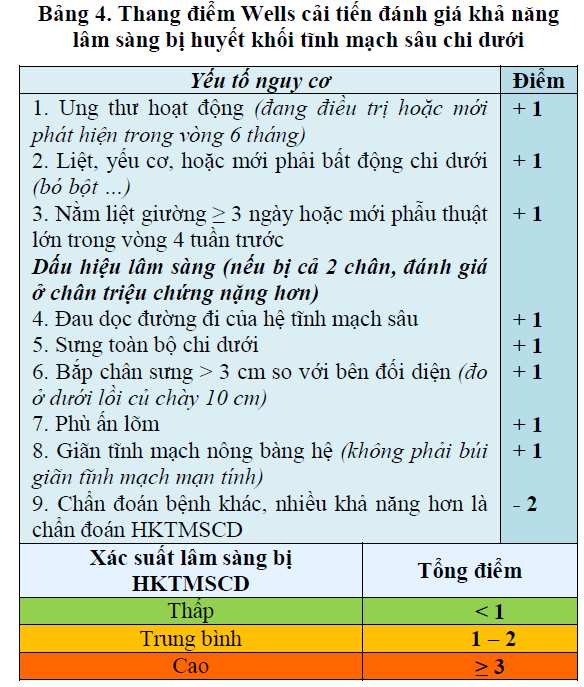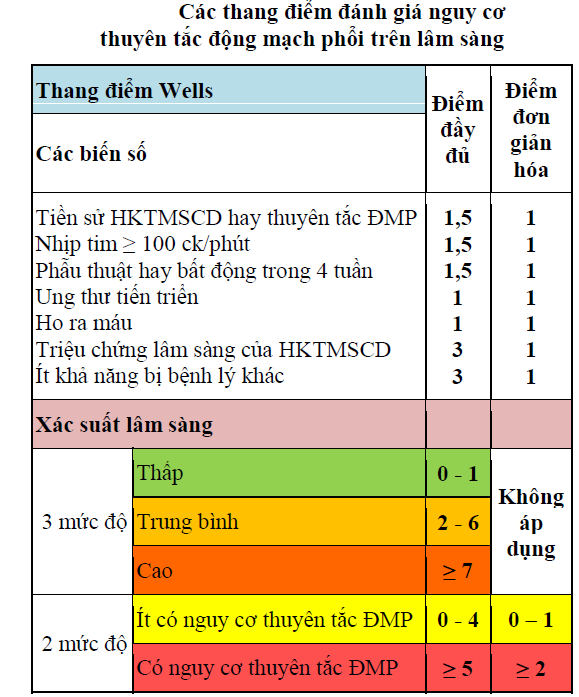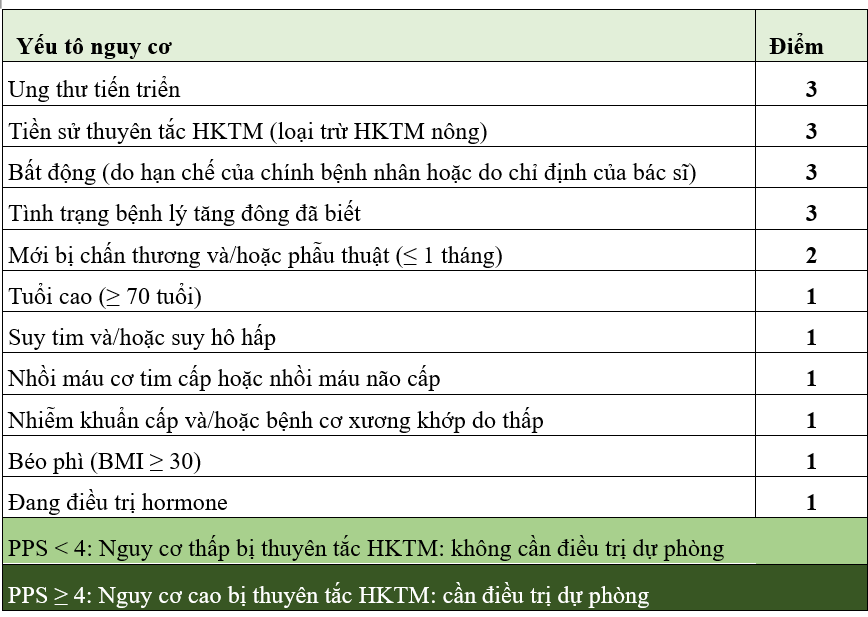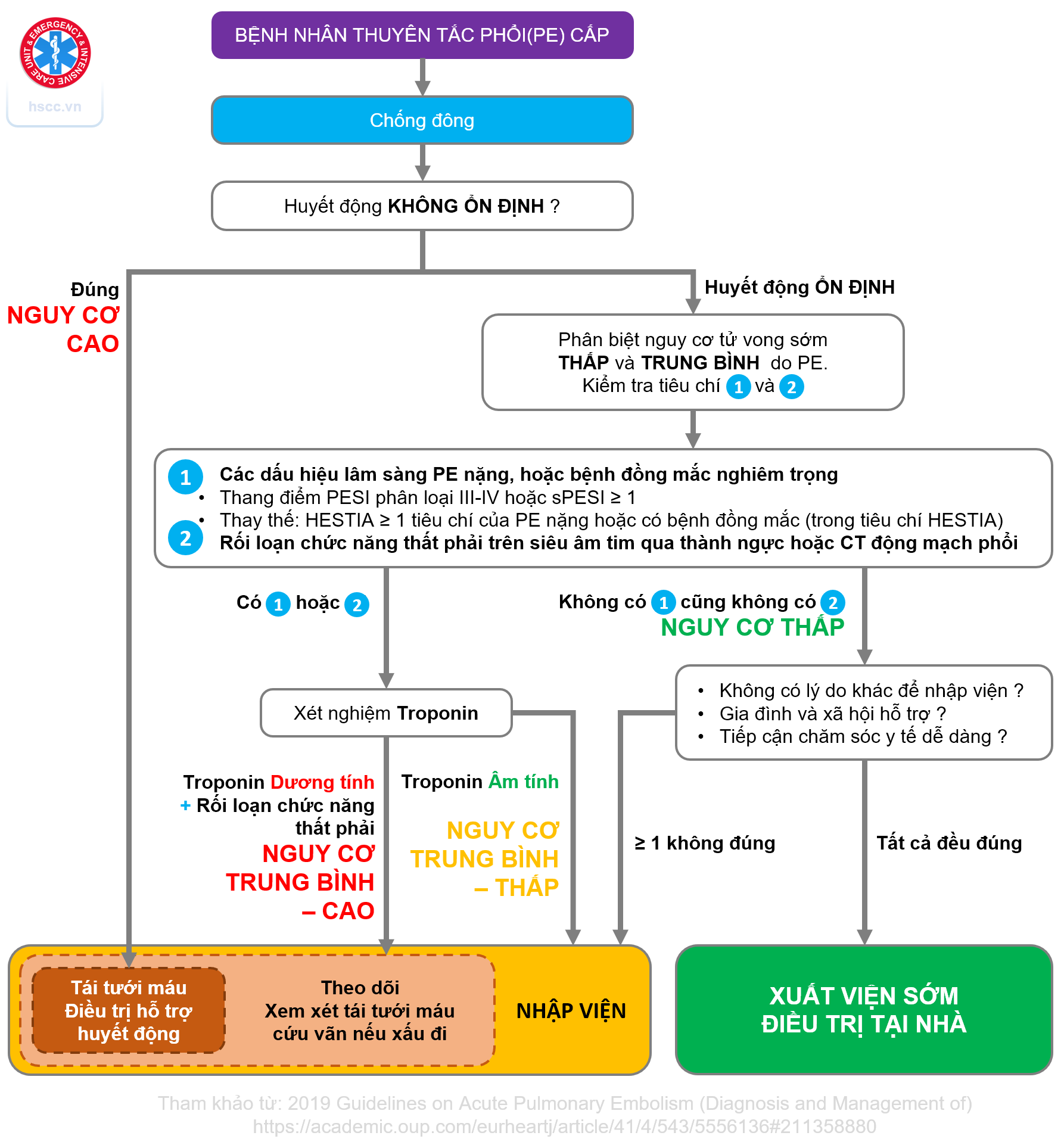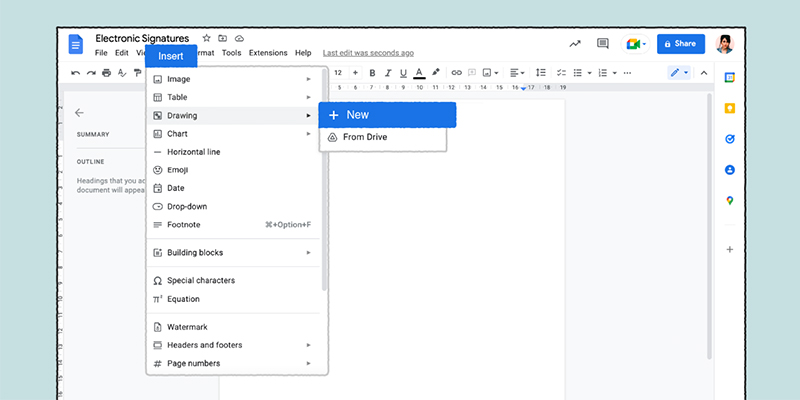
Hướng dẫn tạo chữ ký điện tử cho Google Docs và Google Drive
Bước 1: Mở tài liệu cần thêm chữ ký trên Google Docs.
Bước 2: Đi đến “Insert” (Chèn) > Chọn “Drawing” (Vẽ) > Chọn “+ New” (Mới) để mở công cụ vẽ.
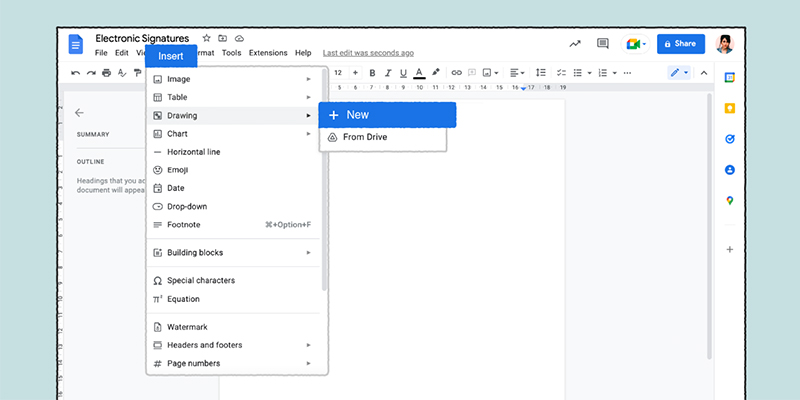
Đi đến “Insert” (Chèn) > Chọn “Drawing” (Vẽ) > Chọn “+ New” (Mới) để mở công cụ vẽ
Bước 3: Trong cửa sổ vẽ, bạn chọn “Line” (Đường thẳng” > Chọn biểu tượng “Scribble” (Vẽ tự do).
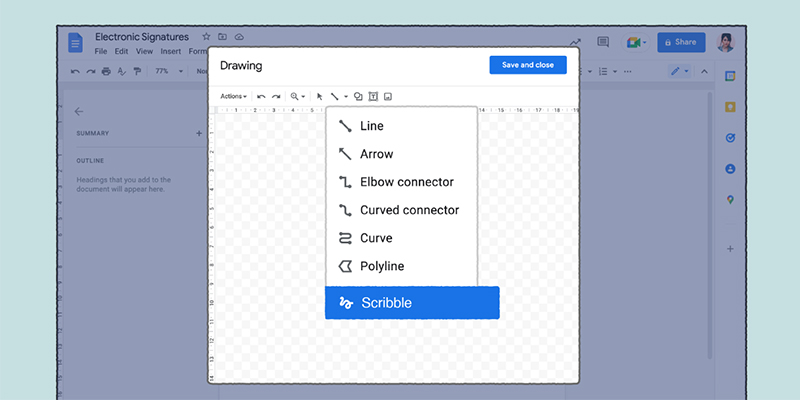
Chọn “Line” (Đường thẳng” > Chọn biểu tượng “Scribble” (Vẽ tự do)
Bước 4: Dùng chuột hoặc màn hình cảm ứng để vẽ chữ ký của bạn.
Bước 5: Nhấn “Save and Close” (Lưu và đóng) để chèn chữ ký vừa vẽ vào tài liệu.
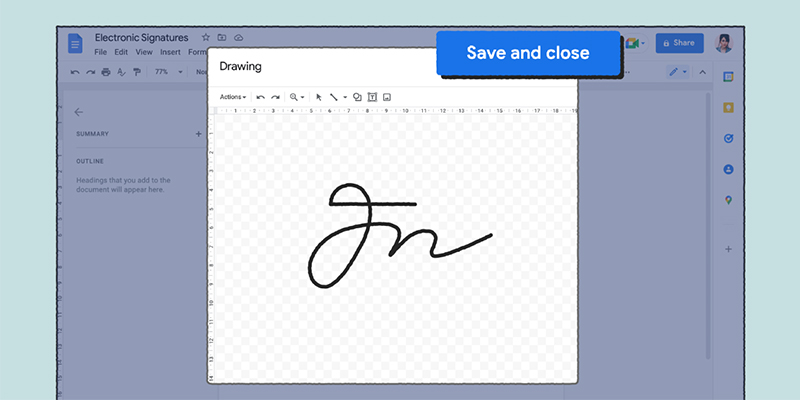
Nhấn “Save and Close” (Lưu và đóng) để chèn chữ ký vừa vẽ vào tài liệu
73 lượt xem | 0 bình luận
Đề xuất cho bạn
Không có nội dung